L'une des animations ou transitions les plus courantes que vous verrez dans les vidéos sont les fondus d'entrée et de sortie. Ceux-ci sont populaires car ils sont tous deux jolis et assez faciles à réaliser. En utilisant Adobe Premiere pour le montage vidéo, vous pouvez ajouter une animation de fondu entrant ou sortant à n'importe quoi : texte, logos, clips, etc.
Dans ce didacticiel Premiere Pro, nous allons vous montrer deux manières différentes d'utiliser une animation de fondu d'entrée/sortie. D'abord avec un élément tel qu'un texte ou un logo, puis sur un clip pour l'utiliser comme transition.
Les deux sont très simples et ne devraient pas prendre beaucoup de temps si vous avez une compréhension de base d'Adobe Premiere. Sinon, essayez d'abord de lire notre article d'introduction sur Adobe Premiere Pro CC, ainsi que notre article sur utiliser des images clés.
Comment faire apparaître ou disparaître du texte ou un logo
Si vous souhaitez utiliser cet effet lorsque vous introduisez du texte ou votre propre logo, vous devrez utiliser le panneau Contrôles d'effet . Tout d'abord, assurez-vous d'avoir ajouté votre logo ou ajouter du texte à partir du panneau Essential Graphics .
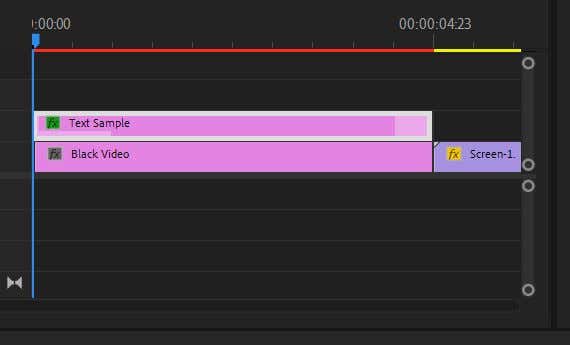
2. Ouvrez le panneau Contrôles d'effet .
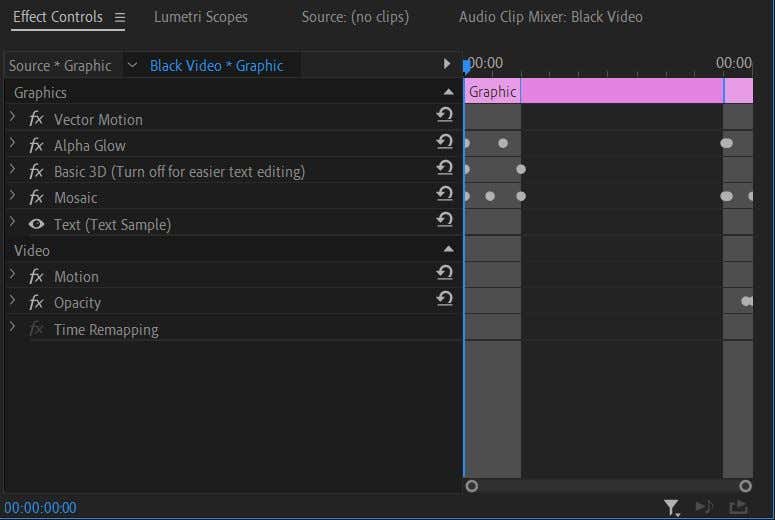
3. Si vous avez ajouté une image de logo, ouvrez ici la liste déroulante Opacité . Si vous utilisez du texte provenant de Essential Graphics , regardez sous la liste déroulante Texte et recherchez Opacité .
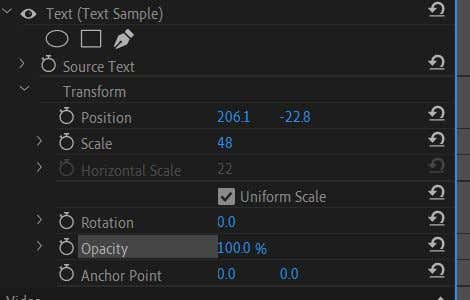
4. Assurez-vous que le curseur de la timeline se trouve au début du clip choisi de votre texte/logo.
5. À l’aide de la valeur Opacité , définissez-la sur 0 . Cliquez sur le chronomètre pour définir une image clé.
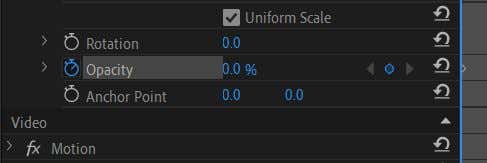
6. Déplacez le curseur de la timeline vers le point du clip où vous souhaitez que le texte/logo soit visible.
7. Redéfinissez la valeur de l'Opacité sur 100 . Une deuxième image clé sera automatiquement définie.
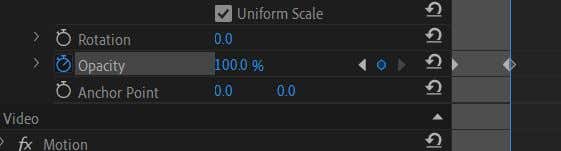
8. Lisez la vidéo pour prévisualiser l'animation et voir si vous aimez la vitesse. Pour modifier la vitesse de l’animation, rapprochez ou éloignez simplement la deuxième image clé de la première. Plus vous le ralentirez, tandis que plus vous l'accélérerez.
Gardez à l'esprit que si vous cliquez à nouveau sur le chronomètre après l'avoir allumé, vous le désactiverez et Premiere supprimera vos images clés. Les images clés sont définies automatiquement chaque fois que vous modifiez la valeur de l'opacité, ou vous pouvez cliquer sur l'icône en forme de diamant à droite de celle-ci pour les définir ou les supprimer vous-même. Vous pouvez utiliser les flèches grises pour vous déplacer entre les images clés..
Comment réaliser un fondu entrant ou sortant avec un effet de transition
Si vous souhaitez utiliser l'effet de la technique de fondu entrant/sortant comme transition pour vos clips vidéo, vous pouvez également le faire. Techniquement, vous pouvez procéder de la même manière que pour atténuer un texte ou un logo, mais il existe une méthode plus simple qui consiste à utiliser un effet de fondu, puis à le personnaliser.
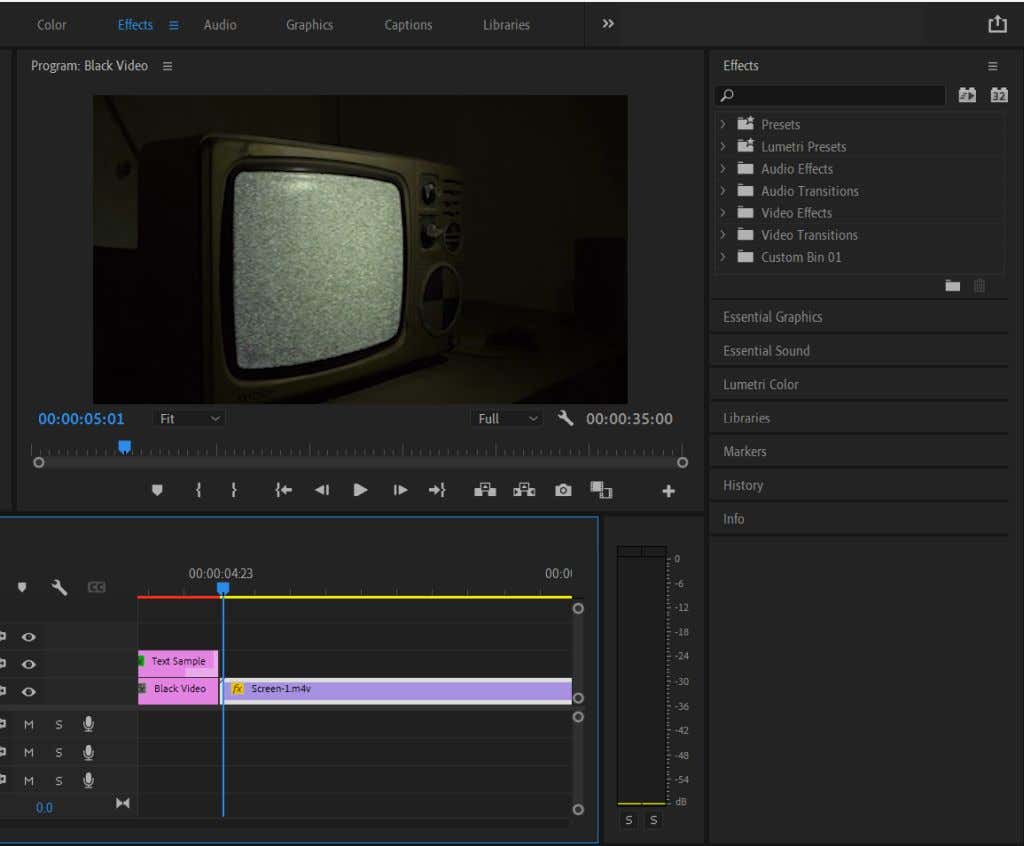
3. Accédez à Transitions vidéo >Dissoudre .
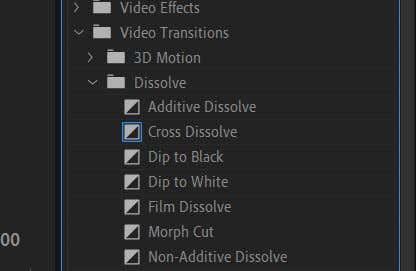
4. Essayez la transition Dip to Black ou Film Dissolve . Faites-le glisser et déposez-le sur votre clip, soit au début pour un fondu entrant, soit à la fin pour un fondu sortant.
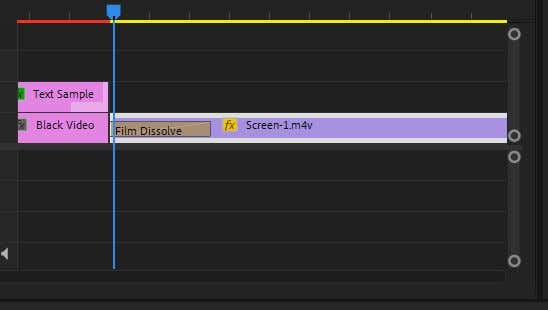
5. Vous pouvez cliquer sur l'effet ajouté sur le clip pour modifier son point de départ et la vitesse de l'animation.
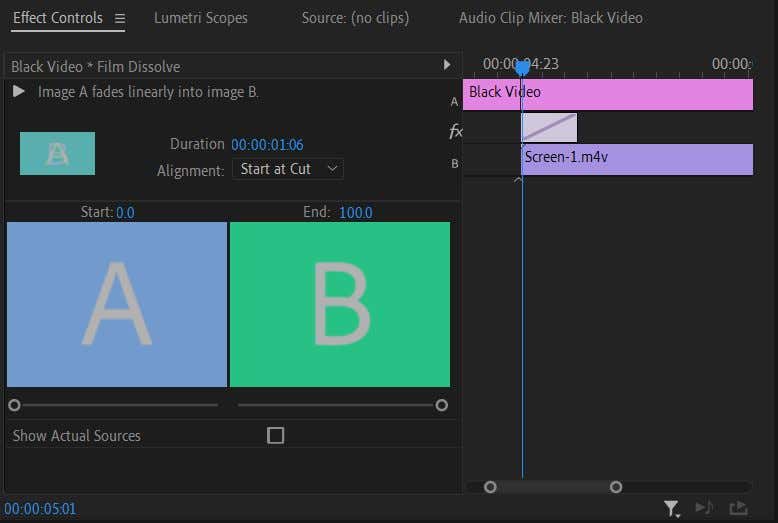
Cette méthode fonctionne mieux si vous souhaitez simplement un simple effet de fondu entrant/sortant. Cependant, si vous souhaitez plus de contrôle sur l'animation, utiliser la méthode ci-dessus pour le texte/logos serait la meilleure option. Ensuite, vous pouvez modifier la valeur de l'opacité et du timing exactement comme vous le souhaitez.
Une autre façon de réaliser une animation de fondu est un Fondu enchaîné , si vous souhaitez faire un fondu sortant d'un clip et un fondu vers un autre. Ajoutez simplement l'effet Film Dissolve à la fois à la fin du clip à partir duquel vous souhaitez effectuer un fondu sortant et au début du clip dans lequel vous souhaitez effectuer un fondu.
Pour supprimer un fondu d'entrée/sortie, cliquez sur l'effet sur le clip et appuyez sur la touche Retour arrière de votre clavier. Ou faites un clic droit dessus et sélectionnez Effacer .
Quand utiliser les animations de fondu entrant ou sortant
Un fondu entrant ou sortant peut avoir un effet plus dramatique. Vous pouvez l’ajouter lorsque vous avez terminé une scène ou terminé entièrement une vidéo. C’est également idéal pour les logos ou pour faire la transition du texte à l’écran.
Si vous l'utilisez comme transition, il est préférable de ne pas abuser de cet effet car il peut rapidement devenir fastidieux s'il est trop utilisé. Au lieu de cela, tenez-vous-en au fondu d'entrée/sortie là où vous souhaitez souligner le début ou la fin d'un clip. Si vous avoir de l'audio avec le clip, un ajout intéressant à l'effet de fondu peut être d'effectuer un fondu audio avec la vidéo..
Utilisez une animation de fondu entrant ou sortant dans votre prochaine vidéo
Maintenant que vous savez comment appliquer cet effet, essayez-le dans votre prochain projet vidéo pour le rendre attrayant et professionnel. Il s’agit d’un effet courant mais simple utilisé dans de nombreuses vidéos et constitue une excellente étape pour en savoir plus sur les transitions pour les débutants. Si vous l’expérimentez, vous pourrez voir les nombreuses façons de l’utiliser.
.